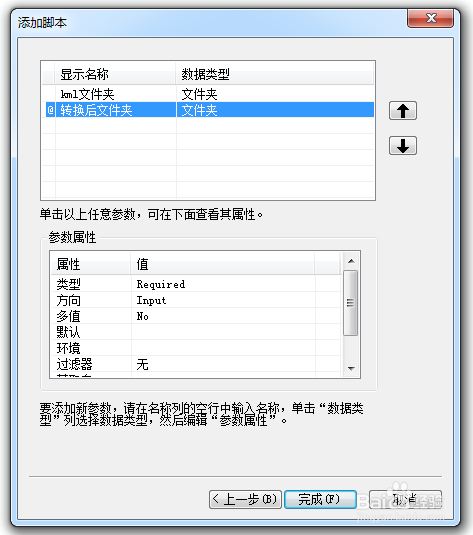kml批量转shp
1、在桌面上新建一个文本文件,打开之后在里面输入如下代码。import osimport arcpyimport syspath=arcpy.镟搞赃呓GetParameterAsText(0) #文件所在文件夹path2=arcpy.GetParameterAsText(1) #转换后文件保存文件夹arcpy.env.workspace =pathtry: for kmz in arcpy.ListFiles('*.KM*'): name1=os.path.join(path, kmz) name2=str(kmz[:-4])+".shp" arcpy.AddMessage(name2) arcpy.KMLToLayer_conversion(name1,path2,kmz[:-4]) name3=path2+"\\"+str(kmz[:-4])+".gdb" arcpy.AddMessage(name3) arcpy.env.workspace =name3 featureClasses = arcpy.ListFeatureClasses('*', '', 'Placemarks') #列出要素名 name4=name3+"\\"+ 'Placemarks'+ "\\"+ str(featureClasses[0]) arcpy.AddMessage(name4) arcpy.FeatureClassToFeatureClass_conversion(name4,path2,name2) arcpy.AddMessage(name2) except arcpy.ExecuteError: print(arcpy.GetMessages(2))

2、将文件保存为.py格式。
3、打开ArcMap,在目录下选择一个文件夹右键【新建】一个工具箱

4、选中工具箱,右键【添加】脚本,在弹出的窗口里填写脚本名称

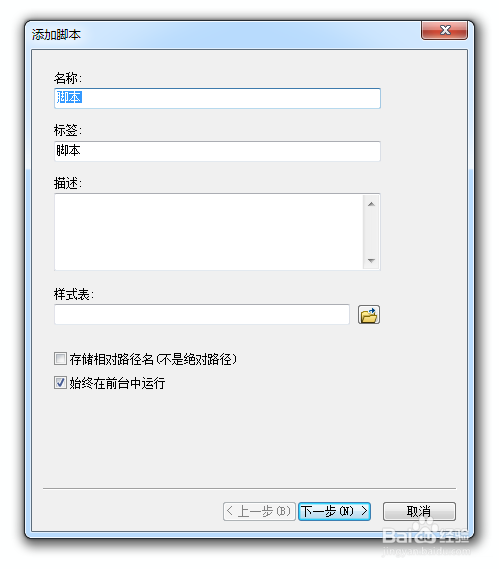
5、选择之前保存的py文件,下一步
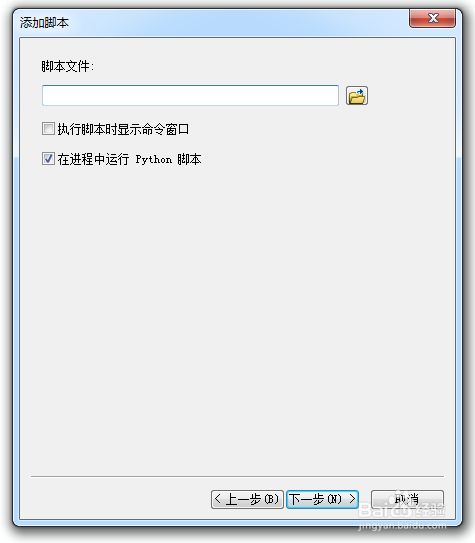
6、参照下图说明添加两个文件夹,完成即可。